Les 16 problèmes les plus communs sur iOS 11 et Solutions
Apple a présenté ses nouveautés d’iOS 11 lors de la WWDC 2017. En tant qu’avant-goût du nouvel iPhone cet automne, il apporte de nombreuses nouvelles fonctionnalités, comme tous les ans. Mais il provoque également des problèmes et bugs, comme toutes les nouvelles versions du système d’exploitation.
Introduction
Cette page recuellie donc le tops des erreurs, problèmes et bugs avec iOS 11 les plus signalés y incluant iOS 11.4/11.3/11.2.5/11.2, et aussi les solutions potentielles. Si vous êtes touchés, lisez la suite pour savoir comment résoudre les problèmes iOS 11 iPhone X, 8/8 Plus, 7/7 Plus, iPhone 6s/6s Plus/6/6 Plus, iPhone SE, iPhone 5s, iPad et iPod touch 6.
- 1. Impossible de télécharger et installer iOS 11
- 2. Bloqué sur la vérification de mise à jour
- 3. iPhone est bloqué ou mort
- 4. Problèmes de batterie iOS 11
- 5. Application se ferme toute seule ou ne s’ouvre pas
- 6. Écran tactile de l’iPhone devient fou
- 7. Problèmes de messages/iMessages iOS 11
- 8. Impossible de relever le courrier iPhone
- 9. Identifiant Apple est bloqué
- 10. Dis Siri ne fonctionne plus avec iOS 11
- 11. Problèmes de Bluetooth et Wi-Fi iOS 11
- 12. iTunes ne reconnaît pas l’iPhone
- 13. iPhone lent depuis la mise à jour iOS 11
- 14. La mise à jour iOS 11 efface tout
- 15. Problèmes d’incompatibilité iOS 11
- 16. Applications 32 bits ne marchent pas sous iOS 11
1. Impossible de télécharger et installer iOS 11
Beaucoup d’utilisateurs ont rencontré l’échec de la mise à jour iOS 11. Ils ne parviennent pas à installer iOS 11 en mode OTA/Wi-Fi, ou pire, impossible de le télécharger. Trouvez ci-dessous des solutions possibles :
1. Vérifiez si votre iDevice est compatible avec iOS 11.
2. Si vous voyez une notification message indiquant Espace insuffisant pour télécharger le dernier iOS 11, il faut tout d’abord libérer de l’espace sur votre appareil.
3. Mettez à jour votre iPhone, iPad ou iPad avec iTunes.
4. Redémarrez iPhone manuellement ou en un clic à l’aide du Tenorshare ReiBoot Gratuit si votre appareil reste bloqué pendant la mise à jour iOS. Et puis réessayez.
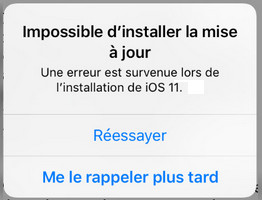
2. Bloqué sur la vérification de mise à jour
Si l’iPhone est impossible de vérifier la mise à jour iOS 11, vous pouvez :
1. Appuyer et maintenir le bouton Marche/Veille pour verrouiller votre appareil, et essayer de le déverrouiller après environ 5 minutes.
2. Redémarrer l’appareil d’une façon forcée.
3. Effectuer la mise à jour dans iTunes et assurer de disposer la dernier version d’iTunes.
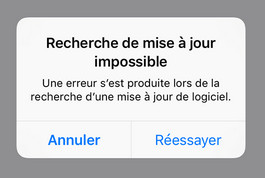
3. iPhone est bloqué ou mort
Si votre iPhone ou iPad reste bloqué ou devient noir, par exemple, il s’affiche un écran noir et pomme blanche, reste bloqué sur le logo iTunes, etc. lors de la mise à jour iOS 11 ou lorsque vous comptez désinstaller iOS 11 et revenir à iOS 10.3.3/10.3.2, essayez ces solutions :
- iPhone reste bloqué sur le logo iTunes
- iPhone reste bloqué sur la pomme blanche
Si vous voyez ce logo iTunes avec câble USB, cela signifie que votre appareil est déjà en mode de récupération. Dans ce cas-là, vous pouvez quitter ce mode sans utiliser des boutons à l’aide du logiciel gratuit - Tenorshare ReiBoot. Consultez ce guide.
1. Forcez le redémarrage
2. Restaurer iPhone via iTunes.
3. Réparer iPhone bloqué sur la pomme sans effacer les fichiers.
Note : Pour les autres problèmes rencontrés avec la mise à jour ou le downgrade d'iOS 11 beta 10/9/8/7/6/5/4/3/2 vers beta 1 puis iOS 10.3 ou précedent, la fonctionnalité de Réparer le système d'exploitation de Tenorshare ReiBoot pour certainement vous aider à tout régler.
4. Problèmes de batterie iOS 11
On se demande comment augmenter la durée de vie de la batterie iPhone sous iOS 10. Maintenant il semble la même question avec iOS 11. Pire, certains utilisateurs rapportent que depuis l’installation de la première bêta d’iOS 11 : leur iPad ne se charge pas bien du tout. Les iPad Air, iPad Air 2 et iPad mini 3 sont touchés. Essayez-vous des astuces suivantes :
1. Redémarrez forcement votre iPhone ou iPad.
2. Allez dans Réglages > Batterie > Mode économie d’énergie pour l’activer.
3. Limitez l’actualisation en arrière-plan. Rendez-vous dans Réglages > Général > Actualisation en arrière-plan.
4. Gérez la luminosité et affichage en tapant Réglages > Luminosité et affichage > Désactivez Réglage automatique.
5. Essayez Tenorshare ReiBoot pour réparer le système d’exploitation de votre iPhone ou iPad.
5. Application se ferme toute seule ou ne s’ouvre pas
Si des applications, par exemple, Facebook, Snapchat, Instagram, Candy Crash, se ferment toutes seules, vous pouvez :
1. Fermer toutes les applications qui se coupent en arrière-plan.
2. Mettre à jour ou réinstaller les applications qui ont le problème.
3. Réparer le système d’exploitation sans perte de données.
4. Restaurer l’appareil vers réglages d’usine avec iTunes.
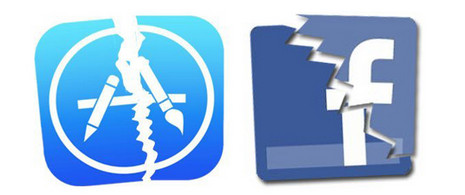
6. Écran tactile de l’iPhone devient fou
Si votre iPhone 7, 6s, 6 ou 5s devient fou avec le nouvel iOS 11 et ouvre des applications tout seul et écrit n’importe quoi quand le clavier s’affiche, essayez ces astuces :
1. Redémarrez iDevice manuellement.
2. Si aucun bouton ne fonctionne, utilisez le logiciel gratuit pour redémarrer votre iPhone.
3. Remettez iDevice à l’état d’origine avec iTunes.
4. Changez votre écran.
7. Problèmes de messages/iMessages iOS 11
Les problèmes de messages/iMessage s’apparaissent après la mise à jour iOS 11, par exemple, l’application messages ne s’ouvre pas, l’effet d’imessage ne fonctionne pas, impossible d’active iMessage ou en attente d’activation.
Solution 1. Forcez le redémarrage de votre appareil iOS et redémarrer l’application iMessage.
Solution 2. Tapez Réglages > Général > Réinitialiser > Réinitialiser les réglages réseau sur iPhone, iPad.
Solution 3. Assurez que la connexion Wi-Fi est active et la date et l’heure sont correctes. Déconnectez iMessage et attendez un moment pour réactiver iMessage.
8. Impossible de relever le courrier iPhone
Après la mise à jour, l'iPhone ne reçoit pas les emails et vous affiche : « Impossible de relever le courrier, le nom d'utilisateur ou le mot de passe pour imap.gmail.com est incorrect ». Une toute nouvelle saisie de mot de passe n’aide pas à résoudre le problème.
Solution : Vous devez supprimer tous les comptes email et les ajouter de nouveau.
Allez à Réglages > Mail > Comptes. Touchez le compte que vous souhaitez supprimer, pressez Supprimer le compte au bas de la page. Pour entrer des nouveaux comptes, simplement cliquer sur Ajouter un compte sur le menu précedent.
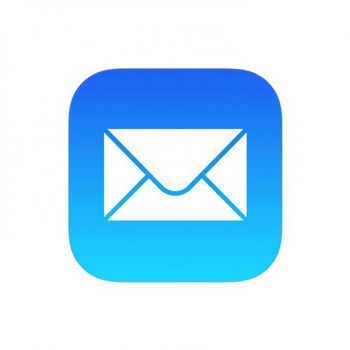
9. Identifiant Apple est bloqué
Vous devez voir cette alterte « Cet identifiant Apple a été désactivé pour des raisons de sécurité. » Dans ce cas, essayez-vous ces astuces :
1. Accédez à iforgot.apple.com pour déverrouiller votre compte ou réinitialiser le mot de passe.
2. Utilisez la vérification en deux étapes .
3. Downgrader d’iOS 11 vers iOS 10.
10. Dis Siri ne fonctionne plus avec iOS 11
Solutions :
1. Allez dans Réglages > Siri pour assurer que la fonctionnalité est activée.
2. Appliquez les options Siri et Dis Siri et redémarrez votre appareil iOS. Revenez à « Dis Siri » encore une fois.
3. Essayez le redémarrage en allant à Réglages > Général > Réinitialiser > Réinitialiser les réglages.
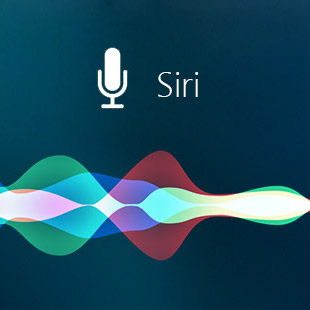
11. Problèmes de Bluetooth et Wi-Fi iOS 11
Le Bluetooth ou Wi-Fi se déconnect tout le temps sur iOS 11 et s’affiche des erreurs comme « Impossible d’accéder au réseau », « Mot de passe incorrect », etc.
1. Pour le problème de connexion Bluetooth avec iOS 11, essayez de désactiver cette option sur le Centre de contrôle, redémarrez l’appareil, et puis le résactivez à nouveau.
2. Pour le problème de Wi-Fi, essayez d’oublir cette connexion et la re-configurez après un redémarrage.

12. iTunes ne reconnaît pas l’iPhone
Lorsque iTunes ne reconnaît pas votre iPhone après la mise à jour, vous pouvez essayer :
1. Désinstaller iTunes ou tout programme lié à Apple. Redémarrez votre PC ou Mac et installez la dernière version d’iTunes.
2. Réparer votre iTunes avec un outil gratuit TunesCare.
13. iPhone lent depuis la mise à jour iOS 11
Si votre iPhone, iPad ou iPod est lent depuis la mise à jour iOS 11, essayez ces trucs :
1. Accédez à Réglages > Général > Accessibilité > Réduire les animations.
2. Désactivez les actualistaions en arrière-plan en tapant Réglages > Général > Actualisation en arrière-plan.
3. Redémarrez forcement l’appareil.
4. Supprimez les fichiers inutiles et temporaires pour libérer de l’espace sur votre iPhone.
14. La mise à jour iOS 11 efface tout
Pour récupérer les fichiers effacés de votre iPhone, vous devez simplement :
1. Restaurer l’appareil depuis une sauvegarde iTunes à jour.
2. Restaurer depuis une sauvegarde iCloud disponible.
3. Récupérer les données directement depuis votre propre iPhone sans aucune copie de sauvegarde.
15. Problèmes d’incompatibilité iOS 11
Le dernier iOS 11 n’est compatible qu’avec iPhone 5s et les modèles ultérieurs. Autrement dit, les anciens modèles comme l’iPhone 5, iPhone 5c, iPhone 4S ne peut pas obtenir l’iOS 11. Cette incompatibilité semble un grand problème d’iOS 11 par rapport à iOS 10. Peut-être la seule solution et d’upgrader votre appareil.
16. Applications 32 bits ne marchent pas sous iOS 11
Apple compte arrêter le support des applications 32 bits avec iOS 11 et les applications sont désormais invisibles sur l’Apple Store.
Pour utiliser une application iOS 32 bits, il faut rétrograder d’iOS 11 vers l’iOS 10 si vous avez déjà mis à niveau vers iOS 11 ou choisir de ne pas mettre à jour vers iOS 11. Certains developpeurs peut-être vont mettre à jour leur application pour régler le problème pour les utilisateurs.
- Entrer en / Sortir du mode de récupération en un clic. Ultra-fonctionnel.
- Résoudre 150+ problèmes d'iOS / iPadOS / tvOS (bloqué sur la pomme, écran noir, redémarrage en boucle, etc.)
- Restaurer iPhone / iPad / iPod sans iTunes sans perdre des données.
- Compatible avec le dernier iPhone 15 & iOS 17, iPadOS

